在苹果手机中备忘录扫描文稿的详细讲解
时间:2022-11-09 10:38
苹果手机很受人们喜欢,大家知道在苹果手机中备忘录扫描文稿吗?今天小编教大家如何使用在苹果手机中备忘录扫描文稿的详细讲解,我想一定会对你有所帮助的。
在苹果手机中备忘录扫描文稿的详细讲解
第1步
苹果手机通过备忘录扫描文稿是一个非常实用的小技巧,首先打开手机备忘录软件,任意新建一个文档

第2步
点击“+”号图标
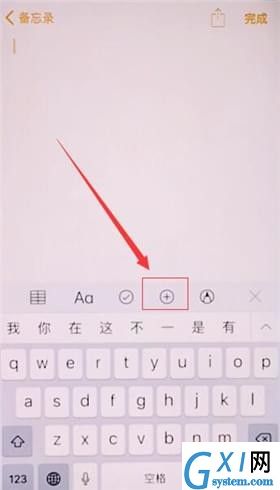
第3步
选择扫描文稿

第4步
然后将文稿平铺,便于手机拍摄扫描

第5步
最后通过选景框选取需要扫描的文档就能完成文稿扫描了。
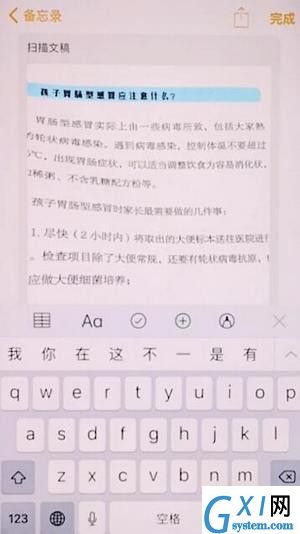
以上就是小编教大家的在苹果手机中备忘录扫描文稿的详细讲解,俗话说:看一遍不如做一遍,赶快动手试试看哦。



























